WordPressの記事をコツコツ書いていきます…
2年振りに、WordPressの記事をコツコツ書いていこうと思ってます。
いやいや、何を当たり前のこと気合いを入れて宣言してるん?!
-なつき、心のツッコミ-
というか、1年前から考えていたのに、まだ1記事も書いていないという笑笑
その構想を下に書いておきます。
我ながら、うまくまとめてるなーって思う!!
あとは書くだけ。。。書くだけ。。。
何故この記事を書こうとしているかというと。。。
「初めてのWordPressでホームページキット」を作りたいから。
初めてでよく分からないけど、この通りに進めると少しずつ形が見えてきて
わーすごい!楽しい!できた!
というキットを作りたいんです。
だからゆるく楽しく書く~
1、WordPressをスタートするまで
・ネット上の空間を借ります 〉サーバーをレンタルします
・サイトの住所(URL)を決定 〉ドメインを取ります
・住所と空間を連携させます 〉サーバーにドメイン追加(SSL化)
〉ドメインのネームサーバーを変更
・WordPressのインストール 〉サーバーにインストールします
2、WordPressを始める前の設定
・トップページ以下のURLのルール 〉パーマリンク設定
・管理画面にログインするアカウント 〉ユーザー設定
・サイトタイトルとキャッチコピー 〉一般設定
・一瞬でデザインを変更! 〉テーマの追加、有効化
・サイトに色んな機能を追加 〉プラグインの追加、有効化
3、WordPressで投稿しよう(ブログを書こう)
・文字の大きさ、文字色などを簡単に選べる 〉記事を装飾してくれるプラグインを追加、有効化
・タイトルを書こう
・パーマリンクのチェック
・保存(下書きと公開)
・文章を書こう
・文字色や文字の大きさなどを変えてみよう
・アイキャッチ画像を追加しよう
・画像を入れよう
・色々なリンクを貼ろう
・コードをコピペするならテキストモード
・最後に公開、更新を忘れずに
4、サイトの枠組みを作ろう
・まず何のページが必要なのか作ってみる 〉空の固定ページを作ろう
・各ページへのリンクを作る 〉サイトのメニューを作ろう
・サイドバーやフッターに表示させたいものを追加 (テーマによって異なるウィジェットの使い方)
5、サイトの中身を作ろう
・固定ページの中身を作ろう
・お問い合わせフォームを作ろう※
・独自ドメインのメールアドレスを作ろう※
・メールの受信設定をしよう
6、サイトの見た目をカスタマイズ1
・サイトのイメージを作るトップページの画像を入れる 〉ヘッダー画像
・管理画面から選べる色など見た目の設定(※テーマによって異なる)
7、WordPress運営のためにバックアップやセキュリティ
・プラグインでバックアップ
・プラグインでログインのセキュリティ強化
8、サイトの見た目をカスタマイズ2
・子テーマをアップしよう
・CSSをコピペしよう
9、サイトのアクセス解析、SNSとの連携
・Googleアナリティクス
・FacebookアプリID
・Facebookページをサイトに入れる
・LINE@の友達追加をサイトに
・インスタグラムの更新をサイトに
・Twitterの更新をサイトに
10、メルマガやメールセミナー、クレジット決済、カート機能
・メルマガを作ろう
・メルマガ登録フォームをサイトに入れる
・クレジット決済を導入
・カート機能をつける
11、イベントなどカスタムフィールド、カスタム投稿を使う
・好きな項目を自動的に表示されるページを作ろう
WordPressでランディングページを自由にデザインしちゃう1日講座(中級者向け)
11/18東京
投稿者プロフィール

- WordPressコーチ
- WordPressでサイトを作ったり教えたりしています。
ゆるく楽しく、自分らしい発信のお手伝いができたら幸せ。
好きな言葉は「まさかの展開」。
自分に正直に生きる、自分を大事にするがモットー。
福井在住。東京時々出没。3児のシングルマザー。
最新の投稿
 その他2022.10.22.アクセスを増やすブログ記事の書き方とコツ
その他2022.10.22.アクセスを増やすブログ記事の書き方とコツ WordPressイロイロ2020.05.20.初めてWordPressでブログを投稿する方向け(Gutenbergエディター)
WordPressイロイロ2020.05.20.初めてWordPressでブログを投稿する方向け(Gutenbergエディター) WordPressイロイロ2019.04.03.WordPressで投稿者名を非表示にしたいーlightning編
WordPressイロイロ2019.04.03.WordPressで投稿者名を非表示にしたいーlightning編 WordPressイロイロ2019.04.03.WordPressで投稿者名を変えたい-ユーザー設定
WordPressイロイロ2019.04.03.WordPressで投稿者名を変えたい-ユーザー設定